装完系统后一般需要安装一些硬件驱动,说的简单点,电脑要上网就要有网卡,而要让网卡发挥作用就要有网卡驱动,就比如汽车要有汽油才能跑一样的,没有了驱动,网卡就发挥不了作用。那么网卡驱动怎么安装?下面,小编给大家讲解网卡驱动的安装技巧。
网卡和显卡一样都是重要的电脑硬件,在我们安装完成系统之后我们需要对电脑进行驱动的安装,因而电脑各项功能才能正常使用,在使用电脑的过程中,有时候可能需要重装网卡驱动,下面,小编就来跟大家分享安装网卡驱动的方法。
网卡驱动怎么安装
按“Win+R键”打开运行窗口,输入“devmgmt.msc”,点击“确定”。
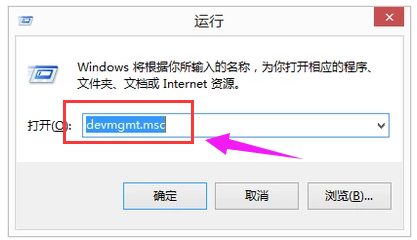
网卡驱动电脑图解1
在设备管理器窗口中找到网络适配器,找到要卸载的网络设备,鼠标右键单击选择“卸载”。
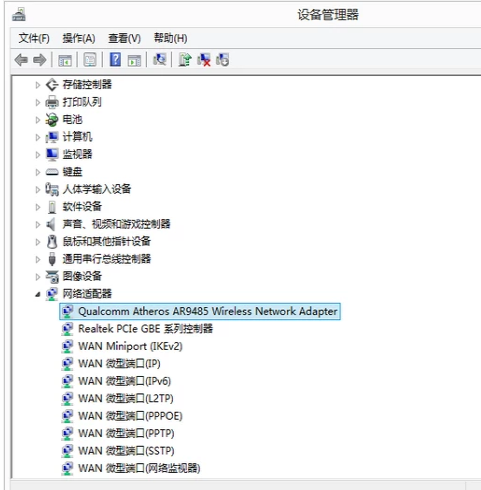
网卡电脑图解2
在弹出的确认窗口点“确定”。
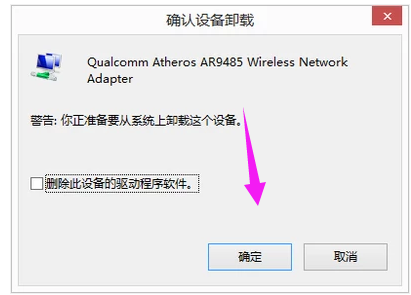
网卡电脑图解3
卸载完毕全部的网卡驱动后,选择设备管理器最顶层的计算机名,鼠标右键单击,选择“扫描检测硬件改动”,重新安装网卡驱动即可。
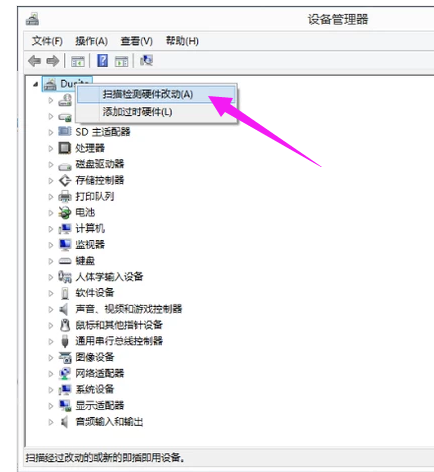
网卡电脑图解4
找到驱动精灵官网。
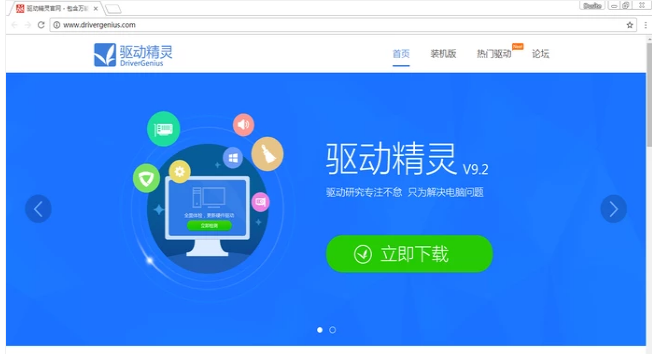
网卡驱动电脑图解5
下载并安装,找到自己的驱动重新安装即可。
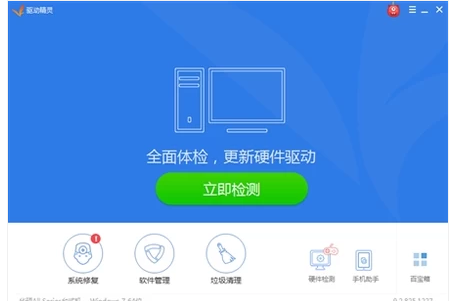
网卡驱动电脑图解6
找到驱动人生官网。
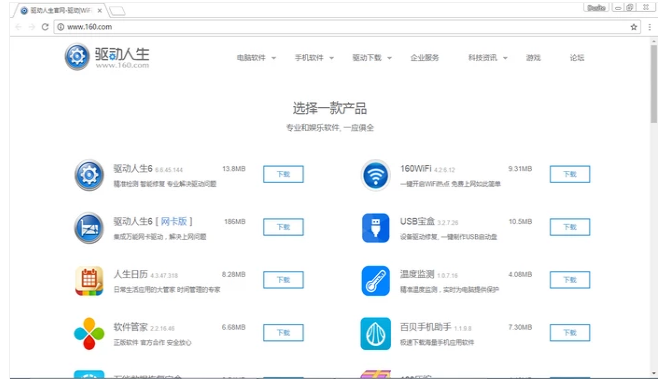
网卡驱动电脑图解7
下载并安装,找到自己的驱动重新安装
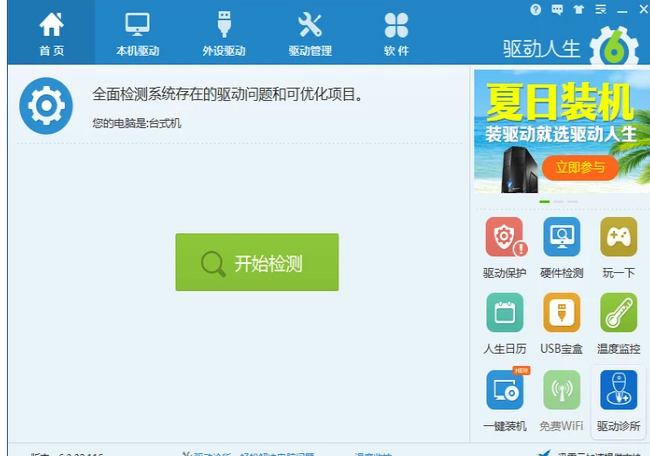
网卡电脑图解8
以上就是网卡驱动的安装方法了,是不是很简单?如果大家遇到无法上网的情况就去试一试更新一下网卡驱动吧。
Copyright ©2018-2023 www.958358.com 粤ICP备19111771号-7 增值电信业务经营许可证 粤B2-20231006